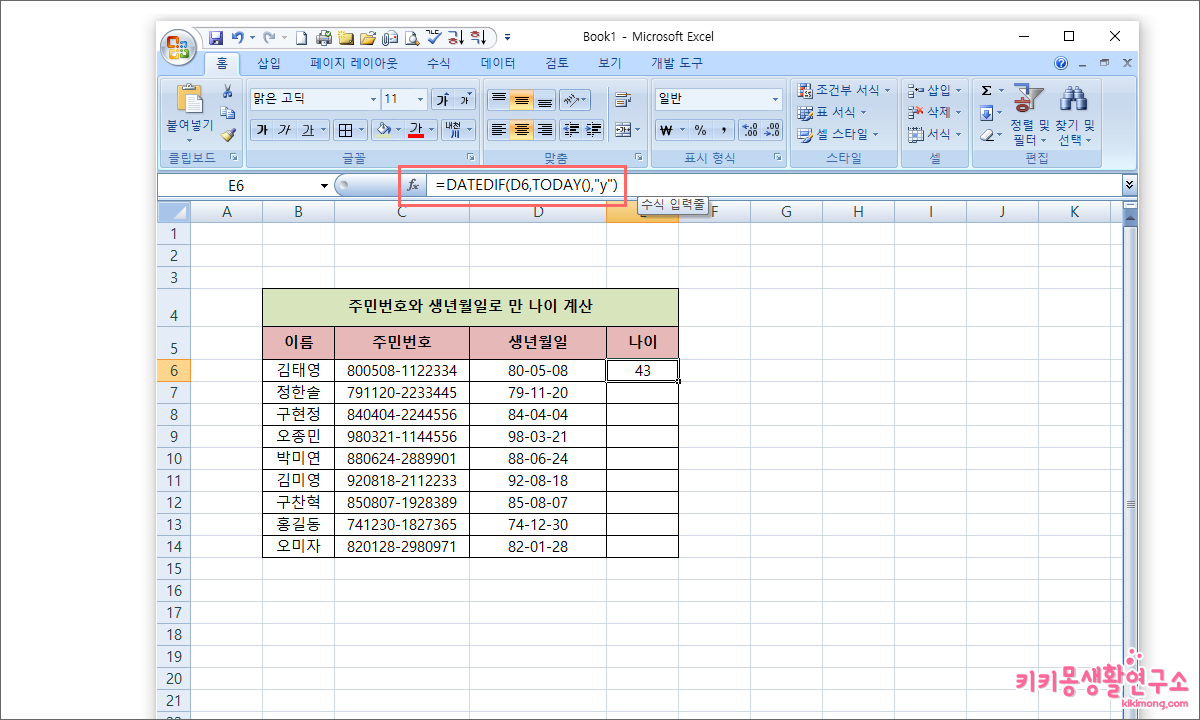2023년 6월 부터 한국에서도 실제로 계산되는 연 나이가 아닌 만 나이로 통일하게 되었는데요.
복잡하게 계산하지 않고 간단한 함수를 이용하여 엑셀에서 나이를 입력할 수 있습니다. 직접 나이가 표시되는 함수는 없지만 주민번호의 앞에 위치한 생년월일을 이용하여 나이를 계산하는 방법이니 활용해 보시길 바랍니다.
엑셀 생년월일 주민번호로 만 나이 계산하는 방법
예시로 주민번호와 이름의 정보를 담아 자료를 만들어 보았습니다.
주민번호의 정보만 가지고 있다면 주민번호에서 생년월일을 추출하는 방법은 다음과 같습니다.
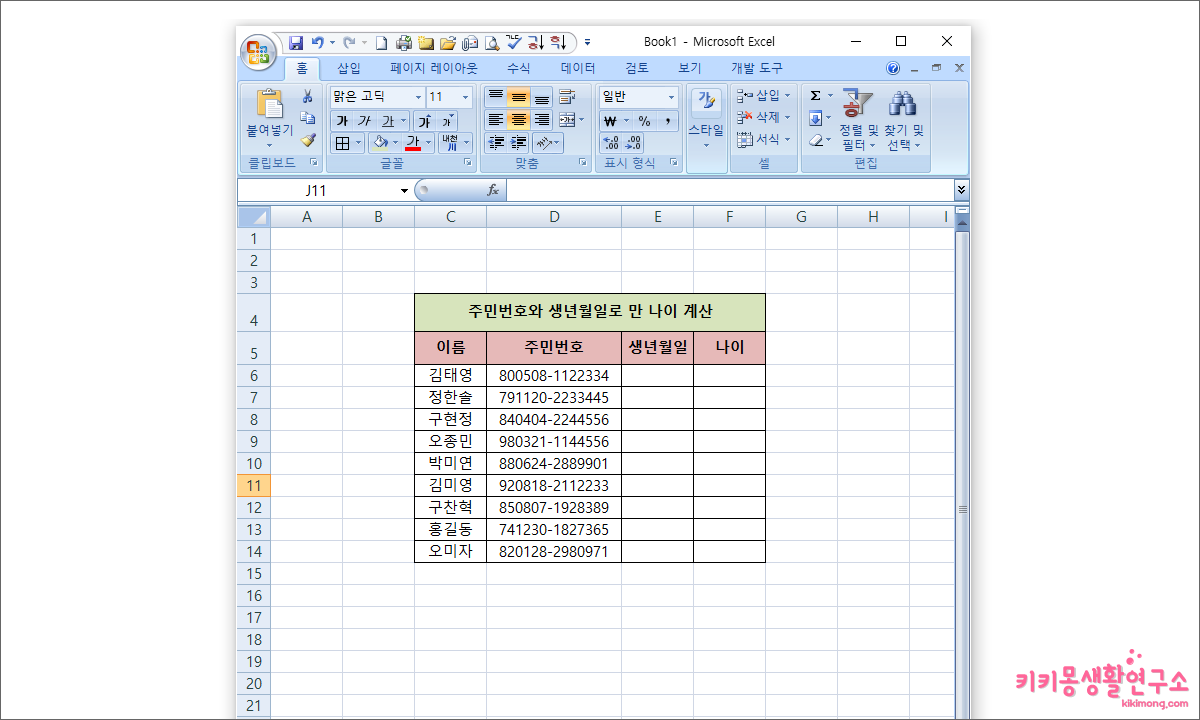 1. 주민번호와 이름으로 구성되어 있는 인사기록을 준비합니다.
1. 주민번호와 이름으로 구성되어 있는 인사기록을 준비합니다.
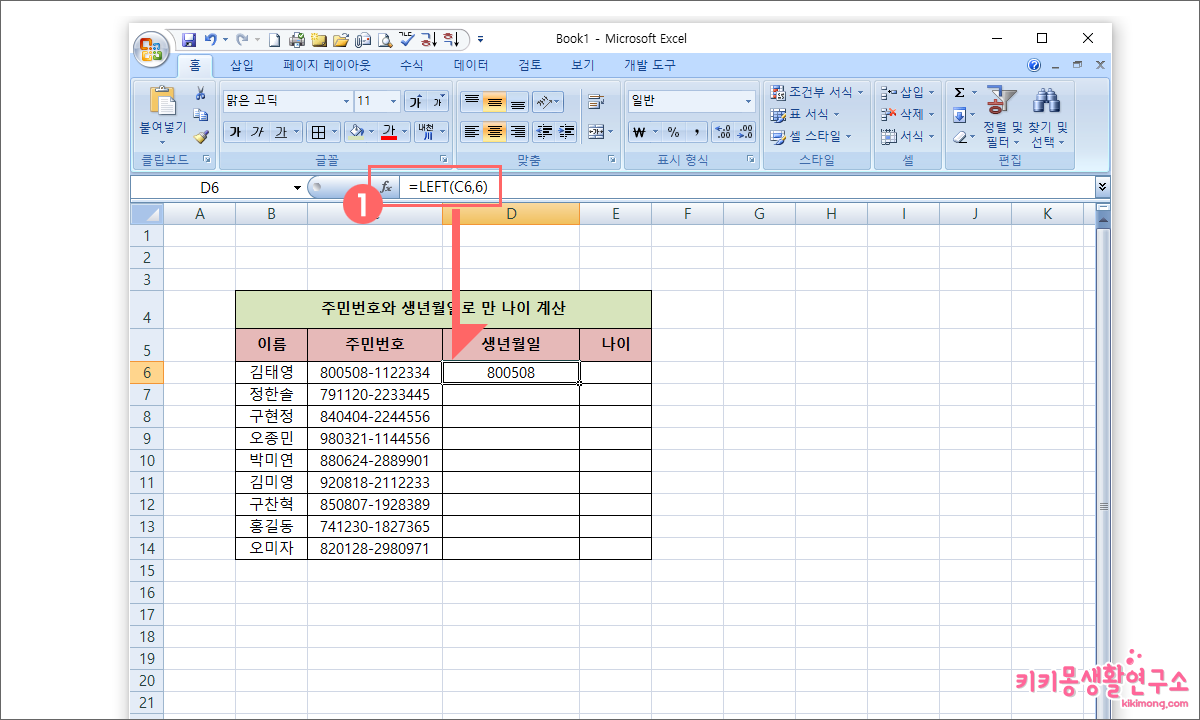 2. 생년월일 정보를 추출할 셀을 선택하여 함수를 입력합니다.
2. 생년월일 정보를 추출할 셀을 선택하여 함수를 입력합니다.
| =LEFT(Text, Num_chars) |
LEFT(주민번호 셀 선택, 생년월일을 나타내는 6번째 자리수)를 함수로 표현하면 =LEFT(C6,6) 으로 나타낼 수 있고, 주민번호 앞자리 6자리가 생년월일을 뜻하므로 ‘6’을 기입합니다.
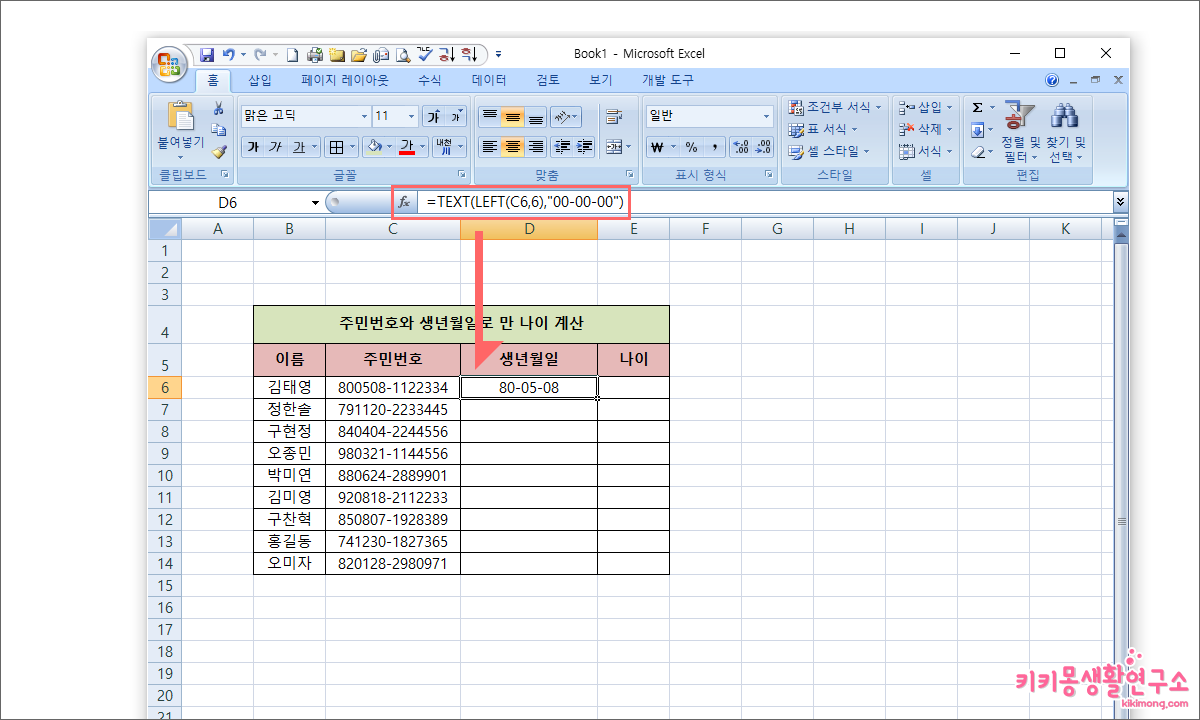 3. 생년월일의 표식을 가독성을 높일 수 있도록 날짜 형태로 변경하는 함수를 기입합니다.
3. 생년월일의 표식을 가독성을 높일 수 있도록 날짜 형태로 변경하는 함수를 기입합니다.
| =TEXT(LEFT(C6,6),”00-00-00″) |
날짜 포멧인 “00-00-00” 을 입력하면 다음과 같이 생년월일이 날짜 형식으로 변경됩니다.
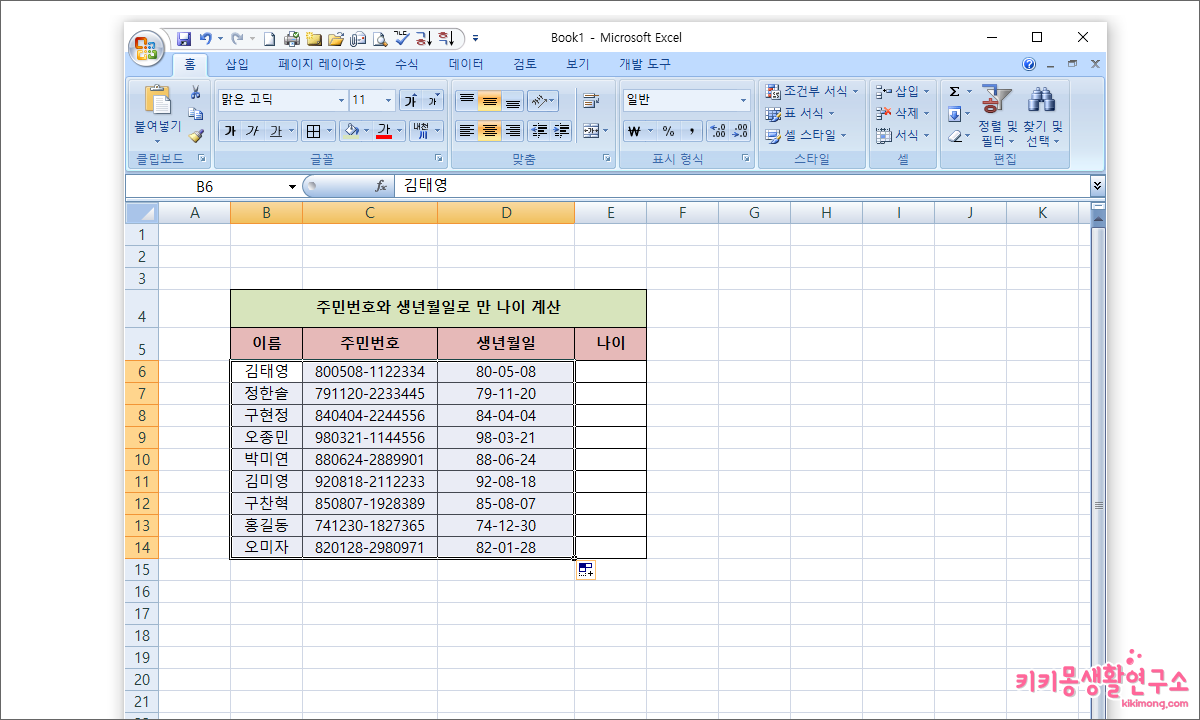 이렇게 정리된 생년월일 날짜 값으로 나이를 구할 수 있습니다.
이렇게 정리된 생년월일 날짜 값으로 나이를 구할 수 있습니다.
사용되는 함수는 다음과 같습니다.
| =DATEDIF(생년월일 셀,TODAY(),”Y”) |
=DATEDIF 함수 뒤에 생년월일 셀을 선택 한 후 오늘 날짜 기준으로 인수 Y를 설정하면 년 단위의 간격을 기준으로 만 나이를 계산할 수 있습니다.
하지만 만 나이가 아닌 기존에 사용하는 세는 나이의 정보가 필요하다면 다음과 같은 함수를 활용할 수 있습니다.
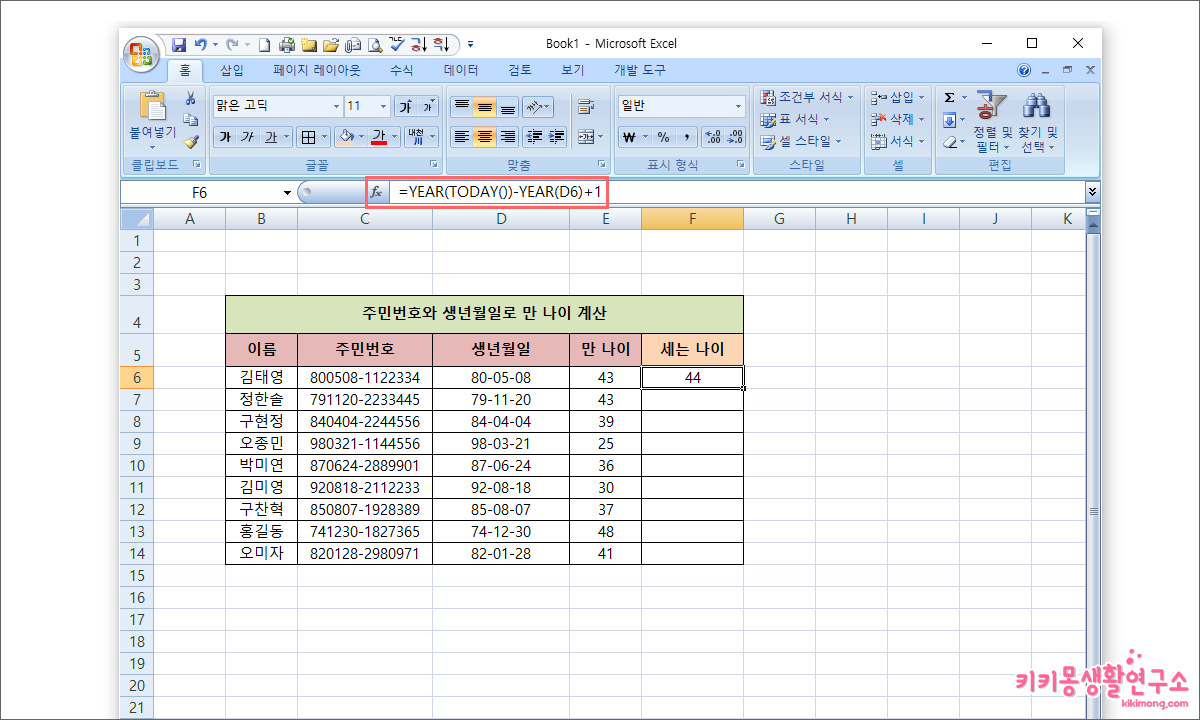 현재 날짜에서 생년월일을 뺀 기간 차이를 두고 기입하는 방식입니다.
현재 날짜에서 생년월일을 뺀 기간 차이를 두고 기입하는 방식입니다.
| =YEAR(TODAY())-YEAR(생년월일 셀)+1 |
함수 뒤에 +1를 붙이지 않는다면 만 나이가 입력되니 세는 나이의 정보가 필요할 경우 +1을 꼭 붙여주세요.
=DATEDIF 함수를 사용하지 않고 =YEAR 함수를 사용해도 만 나이 데이터를 입력할 수 있습니다.
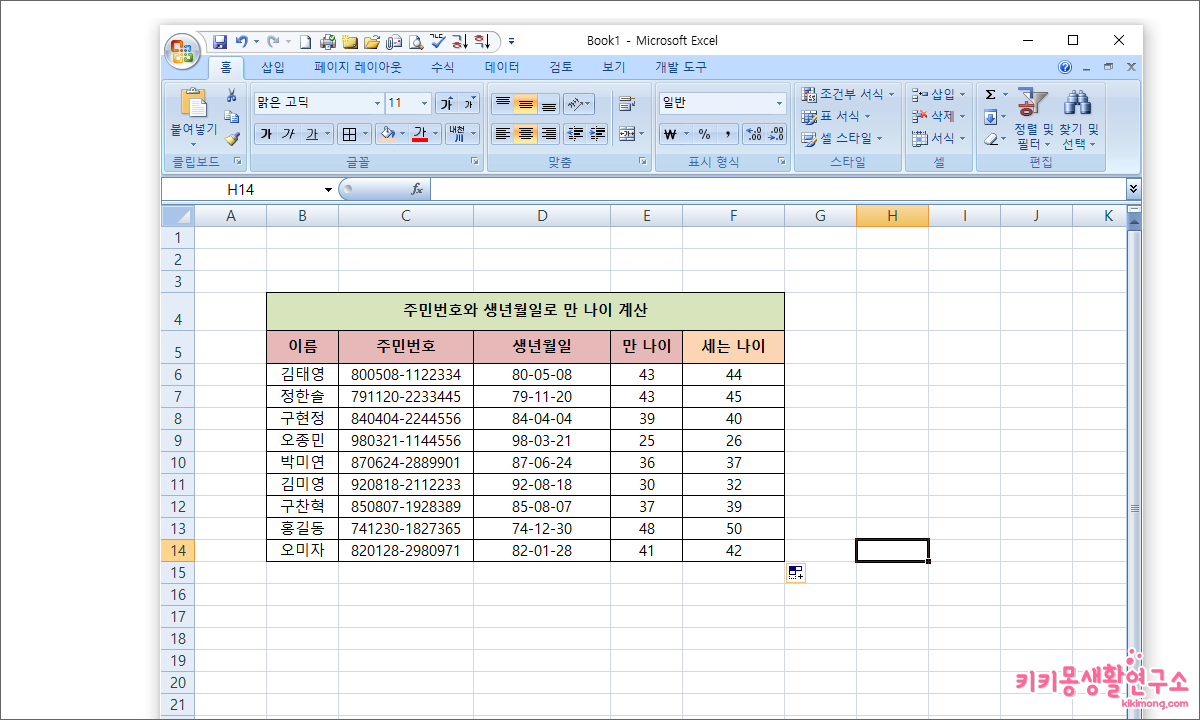 만 나이와 한국에서 사용되었던 세는 나이를 함수를 이용하여 입력해 보았습니다.
만 나이와 한국에서 사용되었던 세는 나이를 함수를 이용하여 입력해 보았습니다.
단순하게 사칙 연산을 통해 구하는 방식과 날짜를 기준으로 나이를 기입하는 함수 모두 어렵지 않게 활용할 수 있으니 참고하여 나이 계산에 적용 시켜 보세요.